iPhone - это не только мощный смартфон с превосходными возможностями, но и незаменимый помощник в повседневных задачах. Одной из таких задач является установка будильника. Будильник с вибрацией особенно полезен в тех ситуациях, когда вы хотите проснуться независимо от звука сигнала или не хотите беспокоить окружающих.
Настройка будильника с вибрацией на iPhone - процесс простой и интуитивно понятный даже для новичков. Следуя этому подробному руководству, вы сможете быстро и легко настроить будильник с вибрацией, чтобы он сработал в нужное вам время.
Во-первых, откройте встроенное приложение «Часы» на вашем iPhone. Оно обычно находится на Главном экране и имеет иконку в форме циферблата, окруженного стрелками. Как только вы откроете приложение, перейдите на вкладку «Будильник». Затем нажмите кнопку «+» в правом верхнем углу экрана, чтобы создать новый будильник.
Откройте приложение "Часы" на iPhone
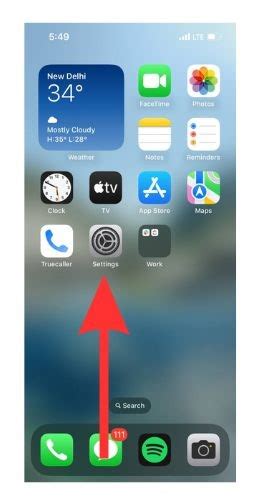
Если вы хотите настроить будильник с вибрацией на своем iPhone, первым шагом будет открыть приложение "Часы". Оно обычно находится на главном экране вашего iPhone и имеет иконку в форме часов.
Чтобы открыть приложение "Часы", просто нажмите на соответствующую иконку на главном экране вашего iPhone.
Когда вы откроете приложение "Часы", вы увидите разные функции и вкладки, включая "Часы", "Таймер", "Секундомер" и "Будильник". Чтобы настроить будильник с вибрацией, вам понадобится вкладка "Будильник".
Чтобы перейти к вкладке "Будильник", просто нажмите на нее в нижней части экрана. Это перенаправит вас на страницу с вашими текущими будильниками.
Теперь вы готовы настроить будильник с вибрацией на iPhone! Продолжайте чтение статьи, чтобы узнать, как это сделать.
Выберите вкладку "Будильник"
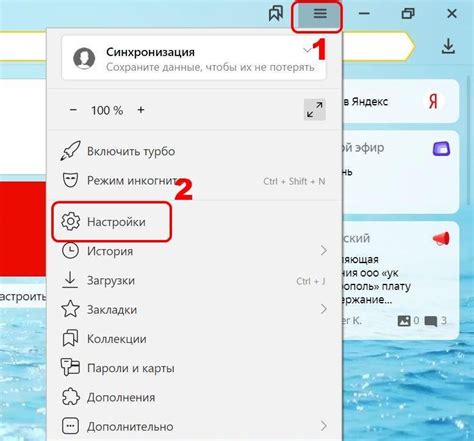
Чтобы настроить будильник с вибрацией на iPhone, вам необходимо открыть приложение "Часы" на главном экране устройства. Затем выберите вкладку "Будильник" в нижней части экрана. Вам будет представлен список всех установленных будильников с временем, которое они заданы.
Если у вас еще нет установленных будильников, вам предложат создать новый, нажав на кнопку "Добавить будильник" в правом верхнем углу экрана. После этого вам станет доступен интерфейс для настройки нового будильника.
Если у вас уже есть установленные будильники, вы можете редактировать их параметры или добавить новый, нажав на кнопку "Изменить" в левом верхнем углу экрана. В этом режиме вы можете выбрать будильник, который хотите редактировать, и изменить его время, дни повторения, звук, громкость и другие параметры.
После того, как вы выбрали вкладку "Будильник" и настроили нужные параметры, не забудьте сохранить изменения, нажав на кнопку "Готово" в правом верхнем углу экрана.
Нажмите кнопку "Создать новый будильник"
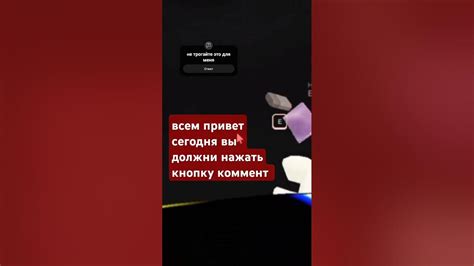
Чтобы настроить будильник с вибрацией на iPhone, необходимо открыть приложение "Часы".
На нижней панели тапните на вкладку "Будильник".
После этого откроется список всех созданных ранее будильников.
В правом верхнем углу экрана нажмите кнопку с плюсом или текстом "Создать новый будильник".
Затем появится интерфейс для настройки нового будильника.
Выберите временные параметры, включая время срабатывания и повторение, если необходимо.
Затем определите звук будильника, нажав на пункт "Звук".
Для включения вибрации, вам необходимо прокрутить список звуков до самого низа и выбрать опцию "Вибрация".
Когда все настройки будильника выполнены, нажмите кнопку "Сохранить" в правом верхнем углу экрана.
Поздравляю! Теперь у вас настроен будильник с вибрацией на iPhone. Вы всегда будете получать уведомление о сработавшем будильнике.
Задайте желаемое время будильника
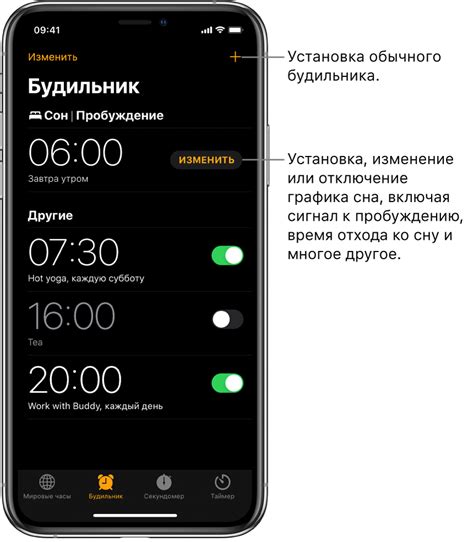
Чтобы настроить будильник с вибрацией на iPhone, следуйте инструкциям ниже:
- Откройте приложение "Часы" на своем iPhone.
- Перейдите на вкладку "Будильники".
- Нажмите на кнопку "+", чтобы добавить новый будильник.
- Настройте время будильника, сдвигая ползунок или вводя время вручную.
- Установите желаемые настройки для будильника, включая дни недели, громкость сигнала и другие параметры.
- Убедитесь, что включена опция "Вибрация".
- Нажмите на кнопку "Готово", чтобы сохранить настройки будильника.
Теперь ваш будильник с вибрацией настроен и будет активироваться в заданное время с вибрацией на вашем iPhone.
Включите вибрацию для будильника
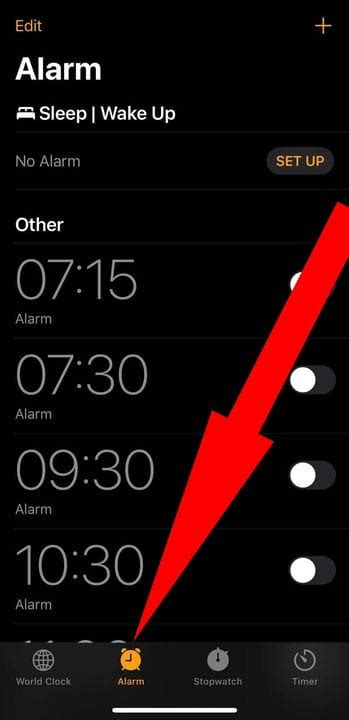
Включение вибрации для будильника на iPhone позволяет вам просыпаться даже в тихом режиме или при отключенном звуке. Чтобы настроить вибрацию для будильника, следуйте этим простым шагам:
- Откройте приложение "Часы" на вашем iPhone.
- Перейдите на вкладку "Будильник" в нижней части экрана.
- Нажмите на кнопку "Добавить будильник" или выберите существующий будильник, который вы хотите настроить.
- В открывшемся окне настройки будильника прокрутите вниз и найдите раздел "Звук и вибрация".
- Нажмите на переключатель рядом с опцией "Вибрация", чтобы включить вибрацию для этого будильника.
Теперь ваш будильник будет работать со включенной вибрацией, помогая вам просыпаться, даже если звук отключен или находится в тихом режиме. Не забудьте сохранить настройки, нажав кнопку "Готово" в правом верхнем углу экрана настройки будильника. Желаем вам приятного пробуждения!
Настройте другие параметры будильника (громкость, повторы и т. д.)
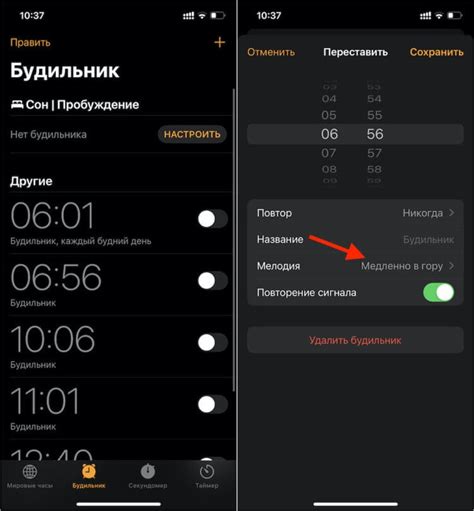
Когда вы настраиваете будильник с вибрацией на iPhone, у вас также есть возможность настроить другие параметры, чтобы удовлетворить свои индивидуальные нужды. Вот несколько опций, которые вы можете настроить:
| Громкость | Вы можете настроить громкость будильника, чтобы он звучал достаточно громко, чтобы вас разбудить, но при этом не был слишком громким. |
| Повторы | Если вы хотите, чтобы будильник звучал несколько раз, вы можете включить опцию повторов. Это полезно, если вы хотите убедиться, что точно проснулись, или если вы хотите использовать будильник в качестве напоминалки. |
| Тип звука | Вы можете выбрать разные типы звуков для будильника, чтобы найти тот, который вам больше всего нравится или который вас лучше разбудит. |
| Вибрация | Возможно, вы захотите включить или выключить функцию вибрации для будильника. Некоторым людям нравится, когда телефон вибрирует, в то время как другие предпочитают только звук. |
| Время повтора | Если вы включили повторы, вы можете настроить, через какое время будет повторяться будильник. Например, вы можете настроить его на повтор каждые 5 минут или каждый час. |
Настройка этих параметров позволит вам настроить будильник так, чтобы он работал наилучшим образом для вас. Экспериментируйте с разными настройками, чтобы найти идеальные для вас.
Нажмите кнопку "Готово" для сохранения настроек
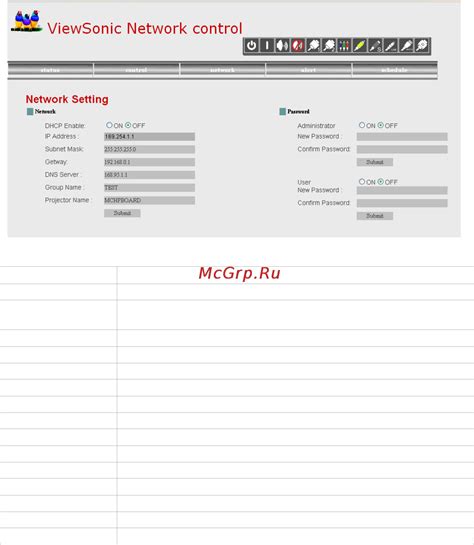
Как только вы закончите настройку аларма с вибрацией на iPhone, убедитесь, что вы нажали кнопку "Готово" в правом верхнем углу экрана. Это нужно для сохранения всех ваших настроек и активации будильника.
При нажатии кнопки "Готово", iPhone автоматически приготовит аларм и включит его в список ваших будильников. Вы также можете отредактировать настройки или удалить будильник в любое время, открыв меню "Часы" и выбрав вкладку "Будильник".
Не забывайте, что при активации аларма с вибрацией, ваш iPhone должен быть в режиме "не беспокоить" или "тихий" для того, чтобы вибрация функционировала даже при поступлении звонков и уведомлений. Если у вас возникнут проблемы с настройкой или использованием будильника, обратитесь к руководству пользователя iPhone или обратитесь в службу поддержки Apple.
Проверьте, что будильник настроен правильно, с вибрацией

После того, как вы настроили будильник с вибрацией на своем iPhone, важно убедиться, что он работает правильно. Вот несколько шагов, которые помогут вам проверить настройки будильника:
1. Проверьте время срабатывания
Убедитесь, что установленное время будильника соответствует текущему времени. Если время неправильное, откройте приложение "Часы" и поправьте его.
2. Проверьте параметры звука и вибрации
Перейдите в раздел "Настройки" на своем iPhone и выберите "Звук и тактильные сигналы". Убедитесь, что звук для будильника включен и громкость установлена на нужный уровень. Также убедитесь, что параметры вибрации настроены в соответствии с вашими предпочтениями.
3. Проверьте наличие уведомлений на экране блокировки
Если ваш iPhone настроен таким образом, чтобы показывать уведомления на экране блокировки, проверьте, что уведомление от будильника отображается там.
4. Проверьте работу вибрации
Убедитесь, что вибрация вашего iPhone работает корректно. Нажмите на громкость на боковой стороне устройства и убедитесь, что он не находится в режиме "Без звука". После этого включите свой будильник и дождитесь, пока он сработает. Если устройство вибрирует, значит, настройки будильника с вибрацией настроены правильно.
После проведения всех этих шагов, вы можете быть уверены, что ваш будильник настроен правильно с вибрацией и будет вас надежно будить по нужному времени.